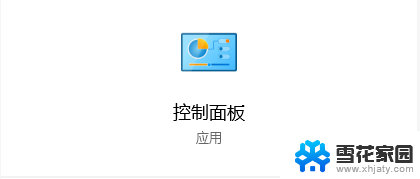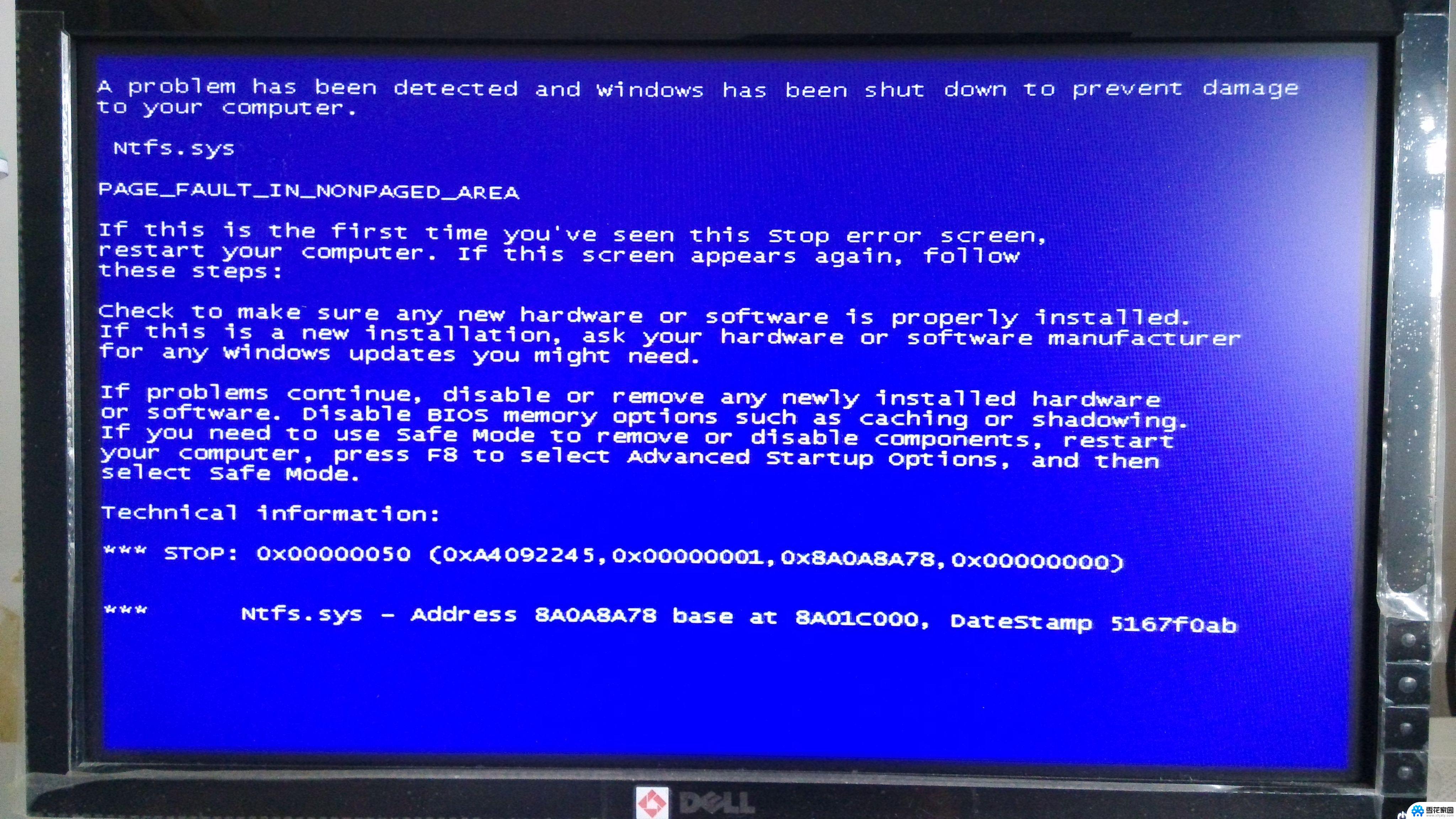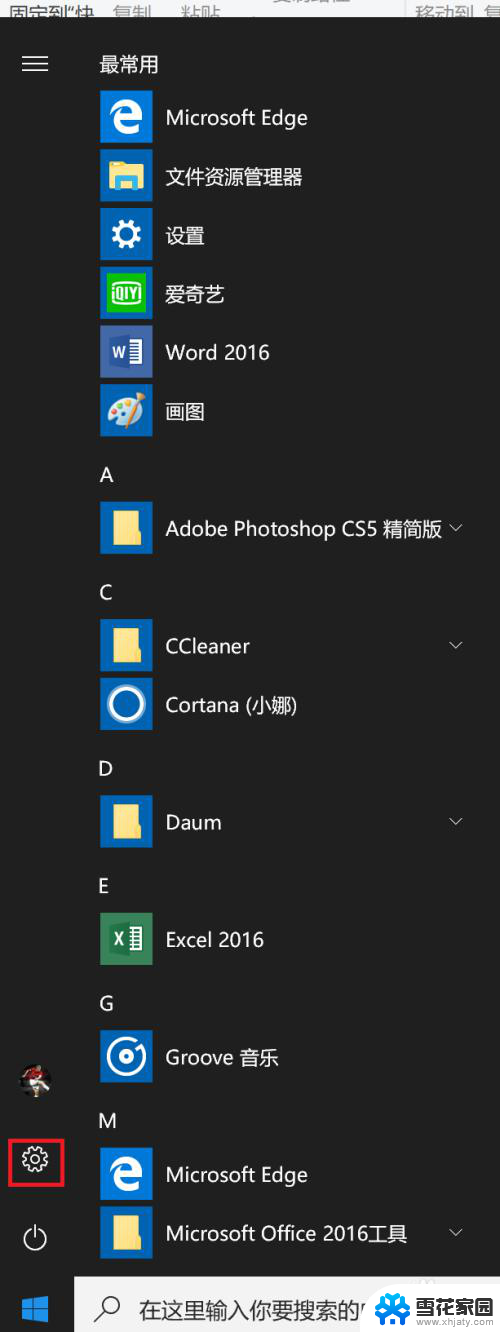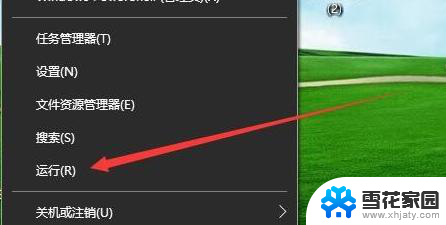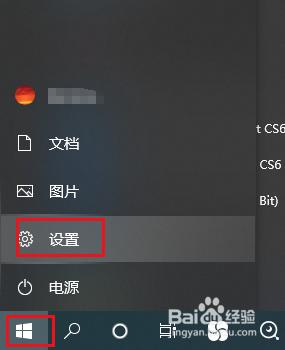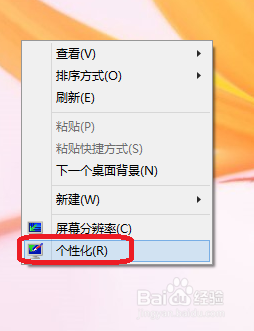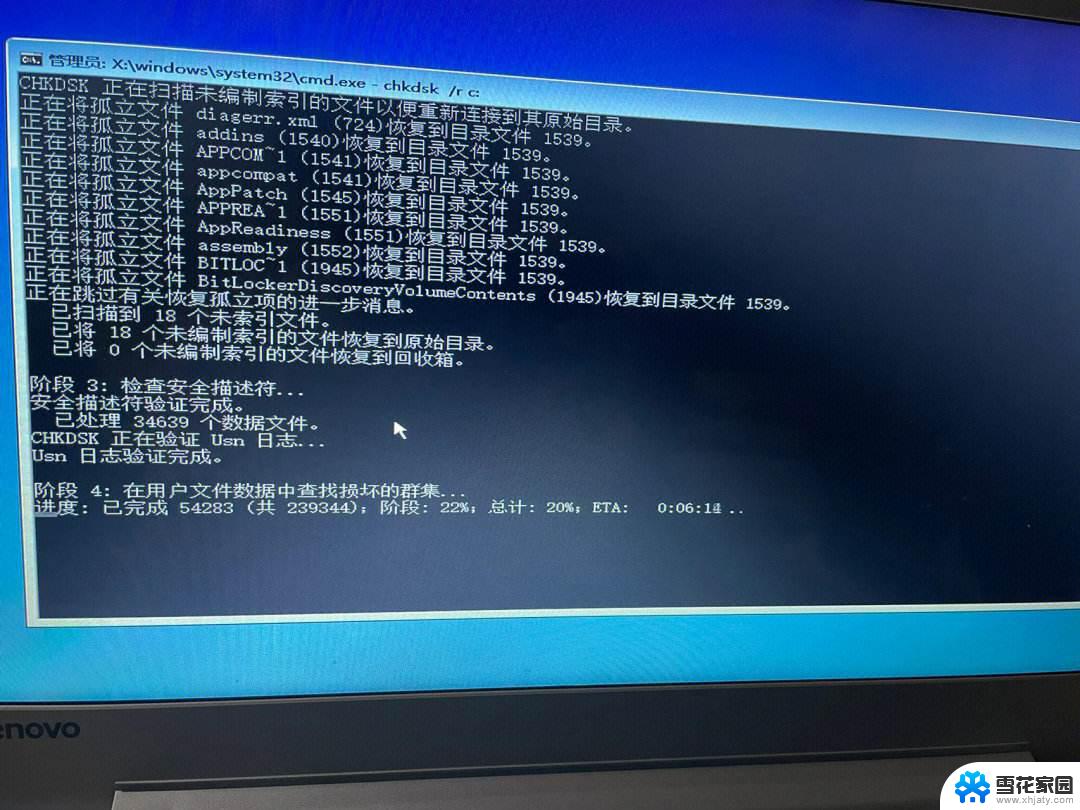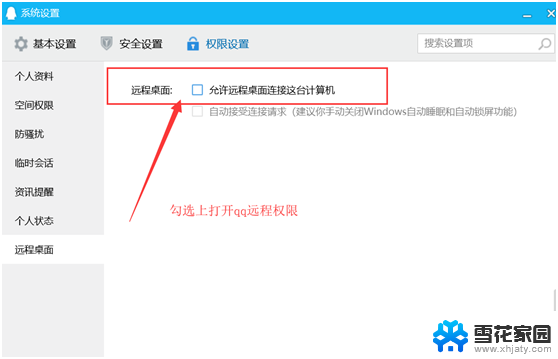鼠标一直乱动怎么办 Win10电脑鼠标乱动不受控制的修复方法
在使用Win10电脑时,有时我们可能会遇到鼠标乱动不受控制的情况,这无疑会给我们的使用体验带来很大的困扰,当鼠标一直乱动时,我们应该如何解决呢?本文将介绍一些修复方法,帮助大家解决这一问题。无论是通过调整鼠标设置,还是进行系统优化,我们都可以尝试一些简单有效的解决方案,以使鼠标的运行恢复正常,提升我们的工作效率。
具体方法:
1.第一步:打开计算机管理
如图所示,按Win+x组合键。快速打开系统快捷菜单,点击【计算机管理】。
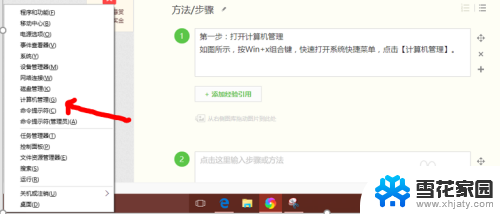
2.第二步:打开tpm选项
在计算机管理界面中,依次展开:任务计划程序\任务计划程序库\microsoft\windows\tpm。如图所示。
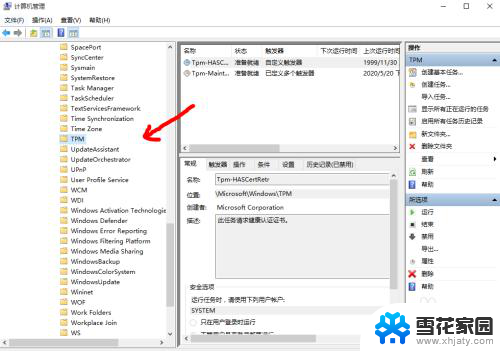
3.第三步:禁用【TMP维护任务】
如图所示,选项右侧找到【TMP维护任务】,将其禁用即可。
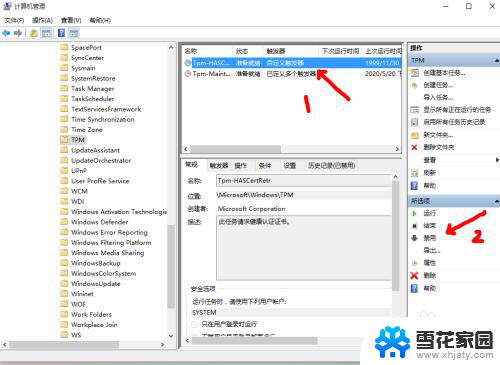
4.方法二:笔记本禁用触控板
如以上设置之后还是无效,请参照以下步骤操作。
理由:笔记本触控板和鼠标有时候会有冲突,所以我们需要禁用一下触控板试试。如禁用之后鼠标恢复正常,那么就更新触控板驱动,或者在触控板不使用的情况下禁用触控板。

5.方法三:台式机更换鼠标
如以上设置之后还是无效,请参照以下步骤操作。
建议台式机的更换鼠标试试,鼠标光感应出现问题也会照成这种情况。

以上就是鼠标一直乱动怎么办的全部内容,如果你遇到这种情况,你可以按照以上方法来解决,希望对大家有所帮助。